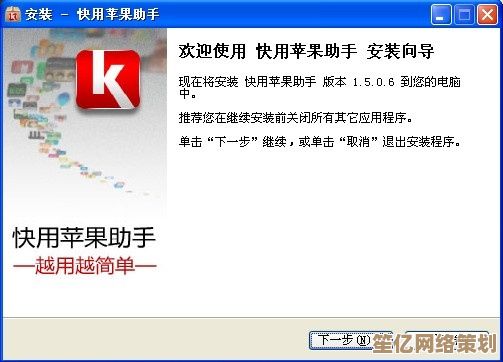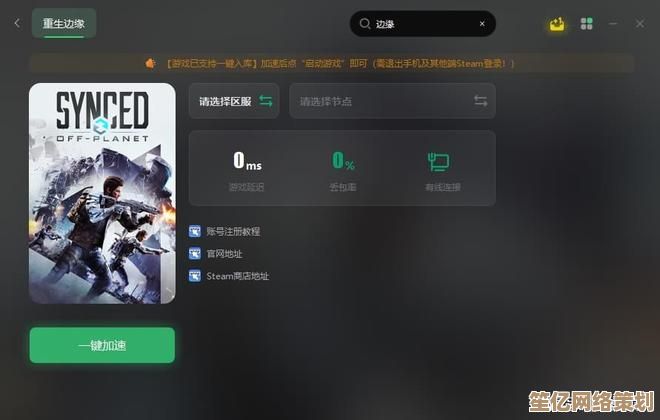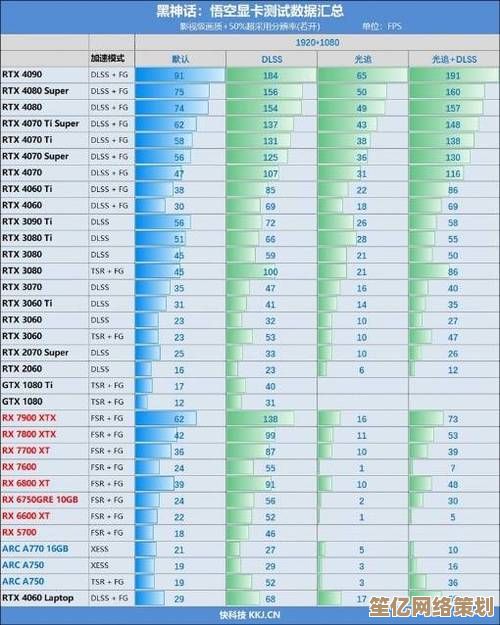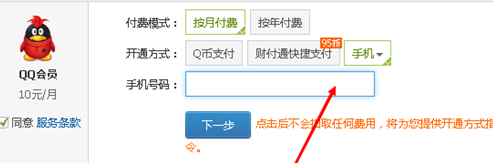掌握这些CAD快捷键技巧,快速提升你的设计工作流效率
- 问答
- 2025-09-27 16:46:46
- 1
掌握这些CAD快捷键技巧,快速提升你的设计工作流效率
刚入行那会儿,我对着CAD界面总有种莫名的恐慌,鼠标在工具栏上乱窜,像只没头苍蝇,点开一个又一个下拉菜单,效率低得令人发指,最狼狈的一次,为了改一个简单的零件轮廓,我硬是折腾了半个下午,主管踱步过来时,我手心全是汗——图纸进度几乎为零,那会儿我就明白了,在CAD的世界里,不懂快捷键,就像在高速公路上骑自行车,累死也追不上别人。
F8:正交模式的救赎
说实话,我最初完全忽略了F8这个键,直到有次赶工,画一条简单的垂直管道,鼠标稍微一抖,线就歪了,删了重画,又歪…反复几次,烦躁得想砸键盘,旁边工位的老张瞥了一眼,嘟囔一句:“按F8啊,锁死它不就完了?” 我半信半疑地一按——世界瞬间清爽了!光标被牢牢钉在水平和垂直轴上,再也不用跟那该死的、微妙的鼠标偏移较劲,从此,F8成了我右手小拇指的“常驻键”,画基础线框时必开,效率翻倍不说,线条精准度也直线上升,它简单到容易被遗忘,但绝对是构建精确图纸的基石。
TRIM (TR) / EXTEND (EX):告别“橡皮擦地狱”
早期我最怕处理复杂的交叉线,想象一下,一个设备支架的底板上开了十几个大小不一的安装孔,孔与孔之间、孔与边缘的线条犬牙交错,用鼠标点“修剪”命令,再一个个去点要剪掉的线段?简直是噩梦!手指点麻了,还容易误删,后来硬着头皮逼自己用TR命令:先框选所有可能作为“剪刀”的边界线(或者直接按回车,把屏幕上所有对象都默认为边界),像挥舞光剑一样,潇洒地划过那些不需要的线段——唰!瞬间消失,EXTEND (EX) 同理,框选边界,再点选要延伸的线头,它们就自动乖乖“长”到边界上,这俩命令组合,处理复杂图形边界时,效率提升何止十倍?那种“一键清屏”的快感,会上瘾。
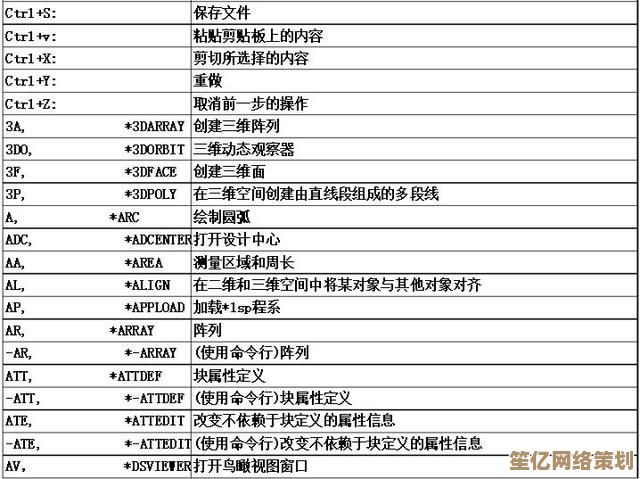
FILLET (F) 与 CHAMFER (CHA):圆角倒角的“秒速”艺术
给零件边缘加圆角或倒角,是再常见不过的操作,以前我傻乎乎地先点圆角命令,弹出对话框,输入半径值,再点选两条边…步骤繁琐,直到发现FILLET (F) 和 CHAMFER (CHA) 命令的“多半径预设”和“多选”技巧:
- 输入
F(FILLET) 回车。 - 输入
R(Radius) 回车,输入你需要的圆角半径值(比如5)回车。 - 这时关键来了:别急着选边!直接输入
M(Multiple) 回车,你就可以像盖章一样,连续点击所有需要添加相同半径(R5)圆角的两条相交边!系统会记住你设置的半径,疯狂连续操作,倒角(CHA)操作逻辑一模一样,先设距离,再开多选模式,做带几十个相同圆角的钣金件或塑料外壳时,这招能省下大把时间。
CTRL + SHIFT + C / CTRL + SHIFT + V:带基点复制的“精准投放”
普通的复制粘贴(CTRL+C / CTRL+V)在CAD里简直是灾难——粘贴时对象会出现在莫名其妙的位置,你还得手动挪过去,直到我发现了“带基点复制”这个神器:选中对象后,按 CTRL + SHIFT + C,命令行会提示你“指定基点”,这个基点就是你粘贴时的“定位抓手”,比如你点选对象的一个角点,按 CTRL + SHIFT + V 粘贴,命令行提示“指定插入点”时,你就能精准地把这个对象“放置”在你想要的任何位置(比如另一个图形的对应角点上),这招在复制标准件(螺丝、垫片)、图框、标题栏,或者在不同图纸间搬运元素时,精准无比,避免了粘贴后手动对齐的麻烦。
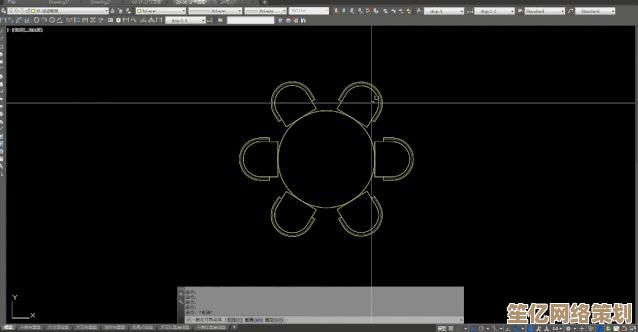
ARRAY (AR):阵列的“几何魔术”
手动复制排列十几个甚至上百个相同的孔?太原始了!ARRAY (AR) 命令是批量生产的利器,无论是矩形阵列(一排排一列列)还是极轴阵列(绕一个中心点环形分布),都能瞬间完成,记得有次设计一个带散热孔的电机端盖,需要均匀分布60个直径3mm的小孔,手动?想都不敢想,用AR命令,选择环形阵列,指定圆心、项目总数和填充角度,唰一下,60个孔整整齐齐出现了,间距分毫不差,修改起来也方便,双击阵列对象就能调整参数(数量、角度、间距),所有孔自动更新,省下的时间,够我喝杯咖啡缓口气了。
LAYISO / LAYUNISO:图层管理的“聚光灯”
图纸复杂了,图层一多,看得眼花缭乱,想专心编辑某一层的对象,其他层总在碍事。LAYISO (Layer Isolate) 命令就是救星:输入命令,然后点选你想“聚焦”的那个图层上的任意一个对象——啪!其他所有图层瞬间被隐藏(或锁定/变灰,取决于设置),屏幕上只剩下你要编辑的那一层,清清爽爽,编辑完,一个 LAYUNISO (Layer Unisolate) 命令,所有图层又乖乖回来了,这比在图层管理器里一个个去关小灯泡图标快多了,尤其适合在密密麻麻的总图里修改特定系统(比如只改电气线路或只改水管)。
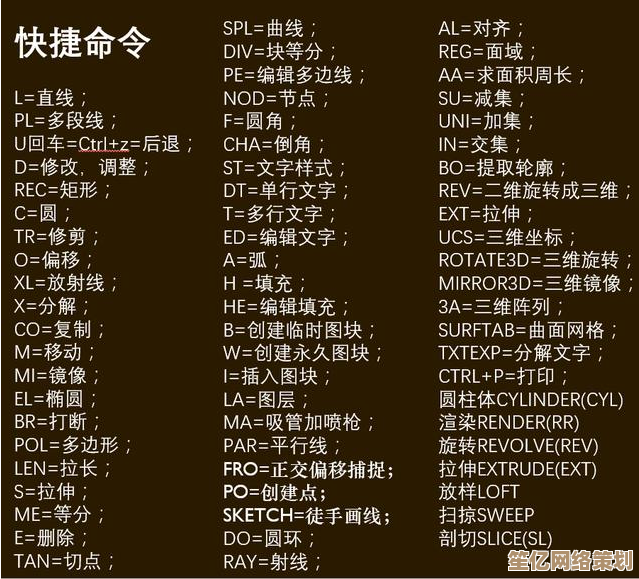
CHSPACE:布局与模型空间的“瞬间转移”
这是很多新手(包括曾经的我)容易懵的地方,模型空间(Model Space)是画图的主战场,布局空间(Layout)是用来排图、设置视口和打印的,有时在布局的视口里双击进入模型空间修改后,想回到布局空间,还在傻傻地找“布局”标签点吗?试试 CHSPACE 命令!在布局的视口内(处于模型空间编辑状态时),输入 CHSPACE,选中你要移动的对象(或直接回车全选视口内对象),回车——这些对象瞬间被“传送”回模型空间,并且位置保持相对不变!反之亦然,这命令在处理需要在不同空间调整对象位置时(比如调整标注在布局中的位置),能避免混乱,非常高效。
个人私藏:我的“F3”强迫症
最后分享个有点神经质但对我很管用的小习惯:疯狂按 F3(对象捕捉开关),画图时,我总是不自觉地、高频地按它,确保对象捕捉是开启状态,因为吃过太多亏——画着画着发现线没接上点,或者移动时没对齐,一查,原来是对象捕捉不知何时被我误关了,现在这动作成了肌肉记忆,就像开车总想确认车门锁没锁一样,虽然有点傻,但确实帮我规避了无数低级错误,你或许不需要这么极端,但时刻留意命令行下方状态栏的“对象捕捉”按钮是否亮起(或者设置个显眼的提示),绝对能省下很多返工时间。
效率是省出来的
快捷键的价值,真不在于死记硬背多少命令,它更像是在你和软件之间搭起的高速通道,把那些重复、机械、容易出错的操作,压缩成一次按键或一个指令组合,省下的不是几秒钟,而是宝贵的专注力,让你能把精力真正用在设计思考和解决核心问题上。
我现在画图,键盘敲得噼啪响,鼠标反而成了配角,看着屏幕上的图形快速成型、修改,那种掌控感和流畅感,是当初那个在菜单里迷路的新手无法想象的,下次打开CAD,别急着画,先试试把上面几个键按熟吧——省下的时间,真够你多喝杯咖啡,或者准时下班了。
本文由盈壮于2025-09-27发表在笙亿网络策划,如有疑问,请联系我们。
本文链接:http://waw.haoid.cn/wenda/11858.html